Нажал комбинацию клавишу Win + R, после чего ввел devmgmt.msc

Откроется окно мастера установки оборудования, жму далее
Выбираю «Поиск и автоматическая установка оборудования», жму далее
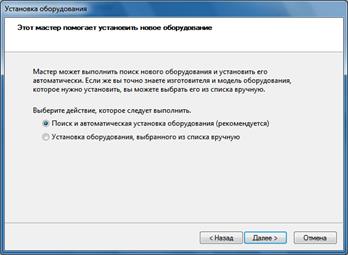
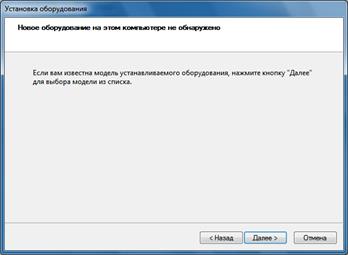
Жму «Далее» и в следующем окне выбираю своё устройство из списка.
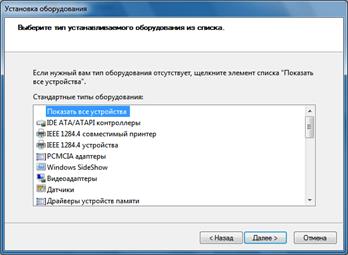
После чего выбираю драйвер для устройства и жму «далее»
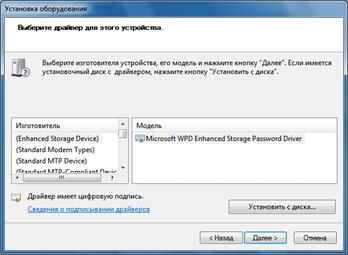
После чего начнётся загрузка драйвер, по окончанию загрузки компьютер перезагрузится и будет готов к работе
1. Нажимаю кнопку «Пуск», в поле поиска ввожу «Устройства и принтеры» и выберите пункт «Устройства и принтеры»
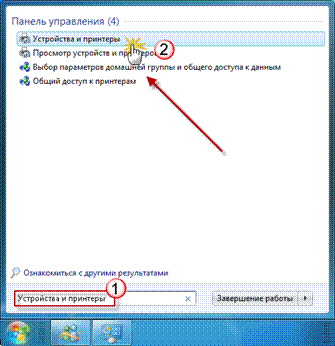
2. В окне будут перечислены все устройства, подключенные к компьютеру, включая монитор, клавиатуру, мышь, принтер и так далее
3. В разделе «Устройства» щелкаю правой кнопкой на значок компьютера и выбираю пункт «Параметры установки устройств».

4. Появится новое окно с вопросом, следует ли системе Windows загружать драйверы.
5. Выбираю пункты «Нет, предоставить возможность выбора» и «Никогда не устанавливать драйверы из Центра обновления Windows», а затем жму кнопку «Сохранить»
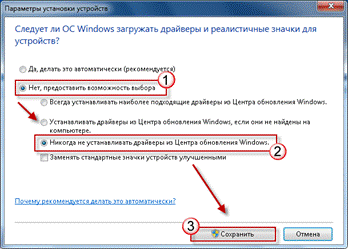
6. При появлении запроса на подтверждение жму кнопку «Да»
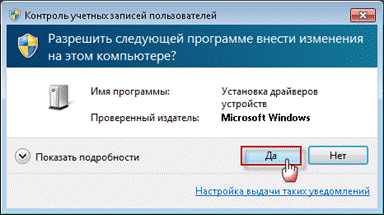
 2020-05-25
2020-05-25 270
270








